Как удалить закладки в ВК
Алевтина Зайцева 05.11.2018 Обновлено: 4.03.2020 пока нет комментариев
«Как удалить закладки в ВК?» – актуальный вопрос среди пользователей популярной социальной сети, связанный с выпуском глобального обновления одноименной системы сохранения записей. Теперь поставленные на записи «лайки» не переносят их в избранную категорию. При этом возможность получить доступ к помеченному «лайками» сохраняется, что расширяет базовые возможности для повседневного использования.
В данном материале мы рассмотрим:
- как убрать пункт «Закладки» из меню быстрого доступа;
- как быстро удалить сохраненный контент;
- аналогичные действия при работе с приложением для смартфонов.
Содержание
- 1 Выключаем функцию закладки
- 2 Как очистить закладки в ВК все сразу с браузера
- 3 Как удалить закладки в ВК на телефоне
Выключаем функцию закладки
Полностью деактивировать функцию закладок у вас не получится, так как она является неотъемлемым элементом для комфортной работы с системой. Вы можете убрать ссылку из быстрого доступа при использовании браузерной версии. Для этого:
Вы можете убрать ссылку из быстрого доступа при использовании браузерной версии. Для этого:
- Перейдите в раздел «Настройки»;
- Выберите категорию «Общее»;
- Выберите «Настроить отображение пунктов меню»;
- В появившемся меню снимите вкладку с «Закладки»;
- Сохраните изменения.
Для смартфонов такая возможность не предусмотрена. Все элементы системы заранее установлены разработчиками и не могут быть изменены. Ставя сердечки на понравившиеся фото или записи (персональные страницы и группы) не стоит беспокоиться, теперь они перемещаются в соответствующую категорию новостной ленты, где вы в любой момент можете получить доступ к требуемому контенту для его просмотра или удаления.
Как очистить закладки в ВК все сразу с браузера
Рассматривая, как очистить закладки в ВК, стоит повторно упомянуть об вышедших изменениях системы сохранения записей. Если вы хотите быстро удалить лайки на ненужных фотографиях, комментариях и другом контенте, для этого:
- Откройте основную ленту;
- В правом углу кликните на пункт «Новости» и выберите вкладку «Понравилось»;
- Выберите тип требуемого для отображения контента: записи, комментарии, фотографии, видеозаписи или товары;
- Вручную удалите «Лайки».

Если раздел «Понравилось» не отображается, его необходимо самостоятельно активировать. Для этого нажмите на «Плюс» напротив пункта «Новости». В появившемся списке выберите нужную категорию для добавления.
Работа с функционалом новой системы закладок производится следующим образом:
- если вы сохраните добавить в сохраненное запись, видео или товар – нужно навести мышкой на значок со «стрелкой, направленной вниз» (еще) и кликнуть на пункт «Добавить в закладки»;
- сохранение статей производится путем нажатия на кнопку в виде «звезды».
Чтобы получить доступ к управлению вышеуказанным контентом, перейдите в соответствующий раздел вашего профиля. Здесь также реализована система сортировки по категориям: записи, статьи, видео, ссылки, подкасты и товары. Перейдите в соответствующий раздел и удалите лишний контент. Также вы можете пометить его одной из меток (создать собственные разделы для хранения разного типа записей).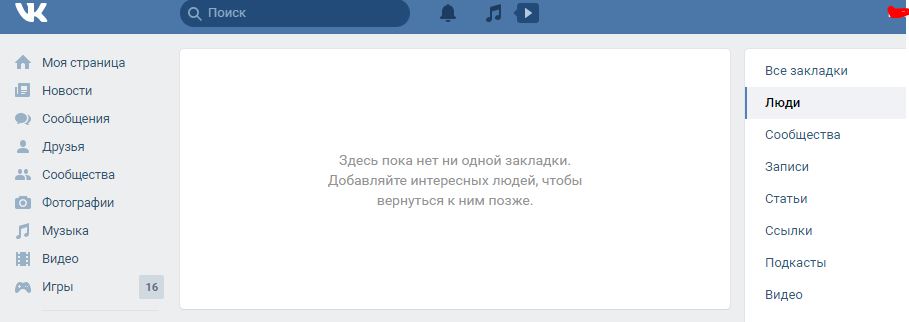 Так система разграничивает работу с традиционными «лайками» и полноценным сохранением нужного контента.
Так система разграничивает работу с традиционными «лайками» и полноценным сохранением нужного контента.
Как удалить закладки в ВК на телефоне
Удалить закладки ВКонтакте на телефоне можно аналогичными способами, которые были несколько сохранены. Если речь идет о необходимости почистить поставленные «лайки» от некоторых людей, для этого:
- Откройте обновляемую новостную ленту;
- Кликните на верхнее всплывающее меню;
- Выберите пункт «Понравилось».
Так вы получите возможность быстро удалить все сразу типы записей, так как отдельная система сортировки здесь не предусматривается. Раздел «Закладки» находится на основной странице личного профиля человека. Для удаления перейдите в соответствующую категорию, и снимите метки с ненужного контента.
Алевтина Зайцева (Написано статей: 109)
Задать вопрос
Автор аналитических статей, обзоров, руководств и инструкций. Благодаря своему образованию и опыту, Алевтина — настоящий специалист в пользовании социальными сетями и умными устройствами. Просмотреть все записи автора →
Просмотреть все записи автора →
Оценка статьи:
Загрузка…
Поделиться с друзьями:
Adblock
detector
Новые функции ВКонтакте, а также те, которые уже успели забыть
Мы постоянно чем-то пользуемся, не зная о возможностях, которые бы улучшили и облегчили жизнь. Собрали для вас малоизвестные, но полезные функции ВКонтакте. Выбирайте нужную и пробуйте.
1. Отключаем функции ВК
2. Внедряем отложенный постинг в сообществах ВК
3. Изменяем временные плейлисты
4. Ищем по стене и календарю
5. Ищем документы
6. Осваиваем локальные хештеги
7. Преобразуем голос в текст
8. Изучаем виды сообществ ВКонтакте: возможности и функции
9. Создаем красивую ссылку и адрес страницы
10. Создаем кликабельную ссылку
11. Скрываем, что читаем
12. Делимся аудиозаписью
13. Делимся картинкой
14. Удаляем сообщения и другие фишки
15. Удаляем подписчиков
16. Удаляем репосты и нежелательные сообщества из новостной ленты
Удаляем репосты и нежелательные сообщества из новостной ленты
17. Отслеживаем комментарии
18. Если у вас есть дети
19. Не пользы для, а шутки ради
20. Экономим бюджет
Отключаем функции ВК
Начнем с легкого: функции ВКонтакте, которые раздражают, можно отключить.
Настройки находятся в подменю в верхней правой части экрана, следуйте за стрелочкойЕсли вы пользуетесь ВК со смартфона, во вкладке профиля нажмите три горизонтальные полосочки в верхнем правом углу и перейдите в Настройки внизу экрана.
Итак, какие новые функции ВК можно отключить. Если дорог трафик, уберите автовоспроизведение видео и анимации. Или подсказки стикеров. Если верх вашей эмоциональности в переписке – четыре улыбающиеся скобочки, а стикеры все время вылезают и мешают жить, стоит убрать эту функцию ВКонтакте в настройках.
Также здесь можно отключить комментирование записейВ приложении ВКонтакте функция подсказки убираются в магазине стикеров: при вводе сообщения кому-нибудь нажмите на улыбающуюся рожицу, и в открывшемся перечне смайлов нажмите на значок витрины магазина в нижнем левом углу. Вы перешли в магазин стикеров. Зайдите в настройки – правый верхний угол, и отключите «Подсказки стикеров».
Вы перешли в магазин стикеров. Зайдите в настройки – правый верхний угол, и отключите «Подсказки стикеров».
Если вы параноик и не хотите, чтобы друзья видели, какие записи вы прокомментировали, отключите показ комментариев в настройках приватности.
Убрать лишние уведомления также можно, в настройках.А еще умная лента. Если не нравится, что ВК сам решает, какие новости вас заинтересуют, отключить автоматизацию легко под блоком справа в разделе новостей.
Умная лента – это новая функция ВК в 2021 году, когда ВК сначала показывает интересные новости, а потом все остальныеВнедряем отложенный постинг в сообществах ВК
Если вы публикуете посты в сообществе ВКонтакте на постоянной основе, но ежедневное нахождение за компьютером отнимает массу времени, есть решение: функция отложенного постинга. Вы планируете посты заранее и выставляете время, когда они должны быть опубликованы.
Есть два варианта сделать отложенную запись:
- через стандартные возможности соцсети;
- через сторонний сервис.

Если планировать посты через возможности ВК, обратите внимание на нижнее меню при создании поста.
Нажмите на слово «Сейчас» и в открывшемся календаре выберите дату и время выхода публикацииТем, кому надо больше возможностей, поможет сервис публикаций в социальные сети SMMplanner.
В SMMplanner можно запланировать сколько угодно постов впередОсновные функции групп ВКонтакте по постингу есть в обоих вариантах: добавление фото, видео, музыки, отметить пост как рекламный, и прочее.
Какие плюшки в SMMplanner:
- создавать изображения с Canva сразу при написании поста, если для вас важен единый стиль сообщества, или просто добавить надпись на изображение в едином стиле;
- задавать публикацию поста сразу и в другие социальные сети, не заходя в них и не копируя по сто раз текст и изображения;
- работать в команде, если над сообществом трудитесь не только вы.
Читайте также «Продвижение в ВК для новичков: сбор аудитории, о чем писать в 2022».
Там найдете свежие советы по тематикам и форматам от экспертов и редакции
Изменяем временные плейлисты
Если включить песню, например, со стены пользователя или из новостной ленты, то будут проигрываться по очереди все треки со стены или из новостей.
Это происходит потому, что система составляет временный плейлист, учитывая место, где находится аудиозапись.
Эту скрытую функцию ВК можно использовать.
Дело в том, что во время проигрывания музыки вы можете временно изменять порядок композиций. При этом сортировка треков в разделе аудиозаписей будет оставаться неизменной.
Например, вы не хотите по очереди слушать все 50 хитов одного и того же музыканта – перемешайте аудиозаписи во временном плейлисте, созданном системой.
Чтобы открыть управление плейлистом, включите первую песню и кликните по inline-плееруЗдесь нажмите на значок, смешивающий порядок композиций в произвольном порядке. Либо удерживайте композицию левой кнопкой мыши и перетащите в нужное место: тоже, кстати, интересная функция ВКонтакте.
Ищем по стене и календарю
Искать на стене пользователя или сообщества опубликованную ранее запись удобнее так:
- перейдите на страницу сообщества;
- откройте все посты сообщества, нажав перед верхним не закрепленным постом «Записи сообщества»;
- в открывшемся окне в строке поиска введите слово из искомой записи, и нажмите ввод.
Если вы точно помните, что нужная информация в комментариях быть не может, включите справа на стене опцию «Искать только в записях».
Упростить поиск можно с помощью новой функции ВКонтакте: ограничения диапазона выхода постов. В конце строки поиска нажмите на календарь, и укажите дату, позже которой искать не стоит.
Ищем документы
Социальная сеть ВКонтакте изначально создавалась для студентов, которые, в свою очередь, обменивались рефератами, учебниками и прочим. Все это богатство находится в открытом доступе, доступном через поиск файлов.
Впрочем, искать можно не только документы. Например, по запросу «колибри» поиск покажет красивые анимационные картинки с девушками 🙂 Экспериментируйте!
Осваиваем локальные хештеги
Как использовать хештеги для поиска, знают многие. Намного меньше людей используют локальные хештеги для навигации по сообществу.
Локальные хештеги – это те, поиск которых будет производиться в одном сообществе. Достаточно добавить к хештегу символ @ и короткий буквенный адрес страницы, по которой будет производиться поиск.
- #tortuga_oz соберет записи со всего ВК;
- #tortuga_oz@tortuga_oz найдет записи с этим хештегом только в группе.
Кстати, имя страницы ВК – это то, что в адресной строке идет после https://vk.com/.
Преобразуем голос в текст
Вот уже год как при использовании приложения ВК на смартфоне можно не нервничать, видя голосовое сообщение и не имея возможности прослушать его. А все потому, что ВК тестирует новую функцию для общения с друзьями: переводит голос в текст за считанные мгновения!
А все потому, что ВК тестирует новую функцию для общения с друзьями: переводит голос в текст за считанные мгновения!
Нюансы функции в сообщениях ВК:
- перевести голос в текст можно только у аудиозаписей до 30 секунд;
- функция пока работает исключительно в приложении смартфона;
- если голос слишком тихий и медленный, распознание сработает не верно, пример на скриншоте: вместо «отправляю голосовое сообщение» получилось…. что получилось 🙂
Дополнительные возможности использования ВК можно получить с помощью чат-ботов. Подробнее об это в статье «Чат-бот для ВК: описание возможностей и пошаговый план разработки» в нашем блоге.
Изучаем виды сообществ ВКонтакте: возможности и функции
Типов сообществ всего три:
- публичная страница;
- группа;
- встреча.
Но когда вы зайдете во вкладку «Сообщества» и начнете создавать сообщество, увидите 6 видов вместо трех. ВКонтакте разбивает публичные страницы на 4 вида.
ВКонтакте разбивает публичные страницы на 4 вида.
Рассмотрим, какие есть функции и отличия одних от других во ВКонтакте.
Публичные страницы отличает от групп и встреч то, что они не могут быть закрыты от других пользователей, вступить в такое сообщество может любой желающий.
Группа может быть:
- открытой – вступай кто хочет;
- закрытой – вступающий одобряется администрацией;
- частной – такую нельзя найти в поиске, можно вступить только по ссылке от администратора.
Встреча также может быть открытой и закрытой.
Особенности публичной страницы:
- нет возможности пригласить друзей;
- нет возможности удалять пользователей;
- публиковать посты на стене может только руководство;
- нет возможности добавить блок с документами и файлами, только публиковать их в сообщениях на стене;
- разделы на странице не настраиваются, их можно либо включить, либо выключить.

Особенности группы:
- можно приглашать друзей;
- можно удалять пользователей;
- публиковать посты на стене могут как все, так и, по желанию руководителя, никто, кроме администрации;
- можно настроить любой раздел под собственные нужны.
Особенности встречи: возможности такие же, как у группы, с разницей лишь в том, что можно добавлять лишь необходимые разделы. Также у встреч есть дата начала и дата окончания события.
Исходя из всего обобщим: функция встречи лишь одна – сообщить о мероприятии и собрать туда людей. Функции публичной страницы – донести информацию до покупателя / потребителя / заинтересованного. То есть:
- вас читают как блог;
- у вас покупают, как в магазине;
- к вам заходят за информацией, как на сайт.
Для всего остального есть группы.
Самый популярный способ продвижения сообществ в ВК – таргетированная реклама. Для поиска заинтересованной аудитории в тематических группах рекомендуем использовать Pepper.
Ninja. Сможете настраивать таргет на активных пользователей, которых соберет парсер, и получать максимум эффекта от рекламы. Подробнее об этом – в статье «Как подобрать аудиторию для настройки рекламы ВКонтакте».
Создаем красивую ссылку и адрес страницы
Во ВКонтакте есть сервис, который поможет сократить любую ссылку до нескольких символов и присвоить ей красивое имя. Находится он по адресу
VK.CC.
Это может быть полезно, когда в ссылке есть служебные символы, и поэтому она смотрится некрасиво при публикации.
А для тех, кто хочет иметь в адресной строке не набор цифр, а свое имя или иное слово, подойдет опция «Изменение адреса страницы». И если ваш адрес такой: https://vk.com/2779403, то будет – https://vk.com/owlet_ann.
Изменить адрес можно на главной странице в настройках, найдите эту секретную функцию ВК, пролистав до концаПо такому имени удобно искать человека, заменив в своей адресной строке свой ник на другой.
Создаем кликабельную ссылку
Пишете новый пост на стену и хотите отметить человека или сообщество, чтобы кликнув на него, можно было сразу перейти по ссылке? Пожалуйста!
В адресной строке профиля друга или сообщества посмотрите ID. ID – название или номер профиля. В адресе страницы он пишется после /. Например: https://vk.com/club166786176 или https://vk.com/kondihelp.
ID – название или номер профиля. В адресе страницы он пишется после /. Например: https://vk.com/club166786176 или https://vk.com/kondihelp.
Теперь при написании текста укажите ID после * или @. Если все правильно, всплывающая подсказка покажет нужного друга или сообщество. Кликните на него и ваша запись примет вид: *kondihelp (ПОМОЩНИК КОНДИТЕРА). То, что написано в скобках – будет отображаться после загрузки сообщения на стену.
Надпись в скобках можно менять самостоятельноЕсли вы хотите отметить кого-то из друзей и помните ID наизусть, просто начните вводить его после * или @, и система сама подскажет вам нужного человека. Если отмечаемого в ваших друзьях нет, потребуется ввести ID полностью, чтобы система опознала его.
Скрываем, что читаем
Если вы не хотите, чтобы другие узнали, какие сообщества и новости вас интересуют, предлагаем воспользоваться следующей уловкой.
Есть способ читать записи любого открытого сообщества в новостной ленте, не являясь его подписчиком.
Алгоритм такой:
- Временно подпишитесь на нужное сообщество.
- Перейдите к любой записи. Нажмите три точки в правом верхнем углу поста.
- Нажмите «Сохранить в закладки».
- Отпишитесь от сообщества.
Есть еще вариант, используя полезную функцию ВК в разделе новостей:
- Временно подпишитесь на нужное сообщество.
- Перейдите в новости. Нажмите плюс в правом верхнем углу страницы, прямо под вашим фото.
- Нажмите «Добавить вкладку», затем выберите нужное сообщество и задайте название списку.
- Отпишитесь от сообщества.
Делимся аудиозаписью
Отправить понравившуюся песню можно прямо из плеера, не заходя в сообщения.
Наведите курсор на нужную песню. Среди появившихся значков нажмите три точки, и выберите «Поделиться».
Интересная функция ВК: нажмите здесь же на значок волшебной палочки, ВК покажет музыку, похожую на выбранную вамиДелимся картинкой
Увидели на просторах интернета классную фотку, и хотите поделиться ею с другом? Скопируйте ее и вставьте в окно написания нового сообщения.
Чтобы вставить снимок экрана, нажмите на клавиатуре клавишу Print Screen (Pr Sc), а после вставьте так же, как и изображение из интернета: в поле для ввода текста правой клавишей мыши – вставить.
Кстати, вы можете отредактировать изображение встроенным фоторедактором. При наведении на изображение нажмите улыбающуюся рожицу, и вы в нем.
Читайте также «Топ-18 полезных и секретных фишек Телеграма». В статье интересные фишки для чатов, каналов и общения в Телеграме.
Удаляем сообщения, и другие фишки
Удалить отправленное сообщение можно двумя способами:
- выделить сообщение, кликнув на него мышкой или подведя мышку на текст и отметив появившуюся галочку – вверху станицы сообщений появится значок корзины;
- выделить сообщение и нажать кнопку в виде ручки для редактирования текста, снизу в окне нового сообщения появится редактируемое, а рядом корзина для удаления.
Чтобы сообщение оказалось пустым, введите следующие 5 символов:
Эти символы можно использовать и так:
- в большом тексте делать пробелы между абзацами;
- в основной информации о себе в профиле оставлять поля пустыми.

Удаляем подписчиков
Когда вы удаляете человека из друзей или отказываетесь принимать предложение добавиться к вам в друзья, человек остается в подписчиках. Если у вас открытый аккаунт, он будет видеть ваши общедоступные обновления, репосты и новости.
Полноценно удалить из подписчиков человека не получится, но здесь пригодится другая функция ВК: заблокировать и отправить в черный список. Для этого откройте своих подписчиков.
Наведите курсор на неугодного вам человека и нажмите на появившийся крестикУдаляем репосты и нежелательные сообщества из новостной ленты
Если вы хотите видеть только новости тех сообществ и людей, на кого подписаны, а не все публикации, которые понравились вашим друзьям и они поделились ими, на странице новостей обратите внимание на правое меню. Межу словом «Новости» и плюсом есть значок настройки – две черты с кружочками. Зайдите туда.
Уберите галочку с опции «Показывать копии»Что касается сообществ, которые нужны редко, и ежедневно просматривать их новости вы не желаете. На помощь придет опция «Это не интересно». Когда увидите в очередной раз новость из скучного сообщества, нажмите на три точки напротив его названия и найдите нужную опцию.
На помощь придет опция «Это не интересно». Когда увидите в очередной раз новость из скучного сообщества, нажмите на три точки напротив его названия и найдите нужную опцию.
Если вы недавно в ВК, советуем прочитать статью: «8 важных нюансов ВКонтакте, о которых не знают новички площадки». В ней рассматриваем фишки соцсети, которые нужно знать для успешного старта.
Отслеживаем комментарии
Уведомления о комментариях к постам, которые вы выложили, приходят автоматически. Есть ли функция, чтобы отследить комментарии к чужим записям в группах ВК?
Очень просто: у любой записи можно подписаться на комментарии. Нажмите на запись, чтобы открыть ее в отдельном окне.
Наведите курсор на три точки и выберите «Подписаться на комментарии»Есть и такая функция беседы в комментариях в ВК: что говорят другие о какой-то фотографии, видео, обсуждении или товаре, можно просто оставить комментарий и сразу же его удалить – это тоже будет считаться подпиской на комментарии.
Если хотите быстро разобраться в функционале и возможностях социальных сетей, приходите на бесплатный практикум «Основы SMM» от SMM.school. Видеокурс даст вам необходимые базовые навыки продвижения – вы сможете применить их для развития своего бизнеса или начать осваивать профессию SMM-щика.
Развлекаем детей
Если вашим детям от 2 до 6 лет – познакомьтесь с мини-приложением соцсети «Занимариум». Приложение поможет отвлечь ребенка на определенный промежуток времени: в нем собраны подборки видео, аудио и изображений на 5-15 минут, 15-30 минут, 30-60 минут. Также есть видео и аудио для включения перед сном.
Режим без ограничения также есть, а проконтролировать, чтобы ребенок не сидел за телефоном весь день, а также не мог выйти из выбранной вами подборки, поможет родительский контроль. В нем можно выставить временной интервал просмотра и добавить несколько минут, если ребенок что-то не досмотрел.
В приложении ВК во вкладке «Сервисы» откройте мини-приложения, наберите в поиске название «Занимариум»На компьютере просто наберите название в строке поиска ВКонтакте.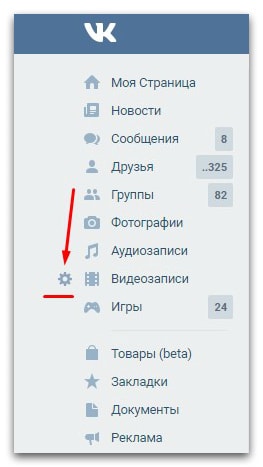
Не пользы для, а шутки ради
Если новости просмотрены, на сообщения ответы написаны, а уходить из ВК не хочется, обратите внимание на прикольные функции ВК.
Поменяйте язык интерфейса. Но вовсе не на иностранный, а на советский или дореволюционный. И превратите друзей в товарищей и знакомцев 🙂
Внизу основного меню слева нажмите «Еще», и выберите языкиИ еще одна новая функция ВК в 2021 году: оформление чатов в приложении на смартфоне. Если вы одновременно переписываетесь со многими людьми, можно каждый чат оформить по-своему и не путаться в них.
Для пользы и просто порадовать взглядГде искать: в чате рядом с именем собеседника нажмите галочку, и в открывшемся меню нажмите «Изменить оформление».
Кстати, чтобы не терять в списке чатов важные, закрепите их, чтобы они всегда были вверху странички.
Долго жмите на необходимый чат, и в появившемся меню выберите «Закрепить»Открепить обратно – аналогично.
На компьютере во ВКонтакте также можно закрепить чат сверху. Для этого зайдите в нужный чат, нажмите сверху три точки между кнопкой звонка и аватаркой собеседника, и закрепите чат оттуда.
Для этого зайдите в нужный чат, нажмите сверху три точки между кнопкой звонка и аватаркой собеседника, и закрепите чат оттуда.
Экономим бюджет
Те, кто живет во ВКонтакте активной жизнью, пользуются и платными функциями: подарки, покупки в играх и прочее. Денежная единица ВК – голос. Покупка голосов осуществляется по адресу: настройки – платежные сервисы – пополнить баланс.
Можно ли получить голоса бесплатно, используя какие-либо новые функции ВКонтакте? Абсолютно бесплатно, за выполнение каких-либо заданий, голоса в 2021 году не получить. Но можно:
- копить бонусы внутри ВК за каждую оплату;
- обменять бонусы сторонних сервисов на голоса.
Бонусы «Спасибо» от Сбербанка меняется на голоса следующим образом.
Меняют 100 бонусов на 10 голосовПолучить голоса бесплатно можно с помощью промокодаНа данный момент промокоды предоставляет только магазин «Пятерочка», чьи бонусные баллы можно обменять на 16-значный код в приложении магазина или на сайте в личном кабинете.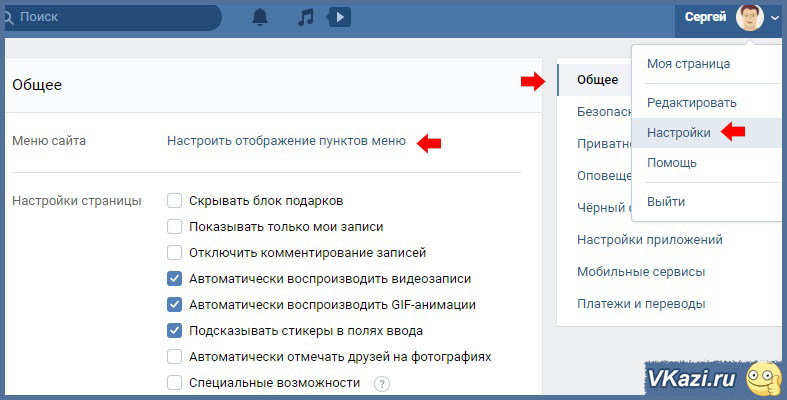
Правила обмена баллов следующие:
- 3 голоса = 450 баллов;
- 5 голоса = 750 баллов;
- 10 голосов = 1500 баллов;
- 20 голосов = 3000 баллов.
Еще одно любопытное мини-приложение ВК – Чекбэк.
Найти его в приложении ВК можно во вкладке «Сервисы»: чекбэк или получить кешбэкВы сканируете чеки из магазинов – получаете:
- деньги во внутреннее пользование во ВКонтакте;
- бесплатные стикеры;
- возможность вывести деньги на карту.
Звучит круто! За чеки – реальные деньги. Но без нюансов никуда. Чтобы получить кешбэк за чек – надо «оплатить эту возможность» чекбитами. Чекбиты зачисляются тоже за сканирование чеков. Еще раз: чтобы получить кешбэк с одного чека – надо до этого отсканировать их много.
Долго, но реально. Ускорить процесс можно сканируя чеки с определенными товарами из определенных магазинов, по которым проходит акция. Например, покупая печенье в Перекрестке и сканируя чеки, можно получить до 100 чекбитов за чек вместо 50.
Кстати, бесплатным набором стикеров вас порадуют уже за первый отсканированный чек.
А вы знаете другие способы бесплатного получения голосов ВК? Пишите в комментариях!
И еще: если хотите разобраться в теории таргетинга, приходите на бесплатный 2-дневный интенсив «Профессия: таргетолог». Вы узнаете, кто такой таргетолог, как им стать, как работать с рекламой и трафиком в 2023 году, как запустить рекламную кампанию во ВКонтакте. Также участники получают в подарок PDF-материал «Словарь таргетолога» и сертификат о прохождении интенсива 👇
Статья обновлена. Первая публикация: 8 декабря 2016 года
Как избавиться от боковой панели закладок на iPhone/iPad
от Sophie Green Автоматическое скрытие боковой панели закладок на iPad в альбомной ориентации. Я надеюсь, что кто-то знает, как заставить боковую панель исчезнуть в ландшафтном режиме, не нажимая повторно значок закладки, чтобы закрыть ее».
Если вы пользуетесь браузером Safari, вы, вероятно, видели панель закладок, которая появляется на одной стороне браузера, когда вы используете его на своих устройствах. Эта панель закладок предназначена для быстрого запуска веб-сайтов, сохраненных в ваших закладках. Однако некоторым пользователям не нравится эта панель, и они предпочли бы ее удалить. Это руководство должно научить вас, как избавиться от боковой панели закладок на устройствах iPad и iPhone.
Существует множество причин, по которым пользователи отказываются от панели закладок в Safari на своих устройствах. Одна из основных причин заключается в том, что он занимает драгоценное пространство на вашем экране, и вы можете просматривать свои сайты только в оставшейся области. Вы также можете удалить его, если у вас нет закладок, сохраненных на панели. Следующие методы помогут вам добиться этого на вашем iPhone и iPad.
- Способ 1. Скрыть панель закладок в Safari
- Способ 2. Напрямую удалить отдельную закладку в Safari на iPhone/iPad
- Способ 3.

Способ 1. Скрыть панель закладок в Safari
Избавиться от панели закладок в Safari на iPhone и iPad довольно просто. Вам не нужно устанавливать приложение или запускать какие-либо скрипты, чтобы выполнить задачу. Это можно сделать с помощью параметра в приложении «Настройки» на вашем устройстве.
Помните, что когда панель скрыта, вы не сможете легко нажать и получить доступ к своим закладкам. Однако вы всегда можете восстановить планку. Ниже показано, как скрыть панель закладок на устройстве iOS.
- Запустите приложение «Настройки» с трамплина на вашем устройстве.
- Прокрутите вниз и найдите вариант Safari. Нажмите на него, и он откроет для вас меню настроек браузера Safari.
- На следующем экране вы увидите различные параметры, которые вы можете настроить для своего браузера. Найдите параметр «Всегда показывать панель закладок» и установите его в положение «ВЫКЛ».

- Перезапустите браузер Safari на вашем устройстве.
Когда браузер запустится, вы обнаружите, что панель закладок больше не отображается на вашем экране. Вы успешно восстановили недвижимое имущество вашего устройства. Обратите внимание, что опция «Всегда показывать панель закладок» доступна только на более старых версиях iOS.
Способ 2. Напрямую удалить отдельную закладку в Safari на iPhone/iPad
Еще один способ избавиться от панели закладок — удалить все закладки, которые вы сохранили на своем iPhone или iPad. Если вы мало используете эту функцию, рекомендуется удалить закладки, чтобы в браузере не было беспорядка.
Удалить закладку или несколько закладок в Safari на iPhone и iPad довольно просто, и вы можете использовать следующие шаги, чтобы сделать это на своем устройстве.
- Запустите браузер Safari на вашем устройстве.
Вы найдете значок в виде книги. Нажмите на нее, и откроется меню закладок.
Посмотреть закладкиНа следующем экране вы увидите все закладки, хранящиеся на вашем устройстве.
Изменить закладки Чтобы отредактировать список и удалить закладки, нажмите «Изменить» в правом нижнем углу.
Чтобы отредактировать список и удалить закладки, нажмите «Изменить» в правом нижнем углу.Теперь вы должны увидеть красный знак минус рядом с каждой из ваших закладок. Нажмите на нее для той, которую вы хотите удалить, и эта закладка будет удалена. Вам нужно сделать это для каждой закладки, которую вы хотите удалить в браузере.
Удалить закладки
Наконец, все выбранные вами закладки будут удалены с вашего устройства.
Способ 3. Пакетное удаление закладок Safari iPhone/iPad навсегда
Если вы заметили, что в описанной выше процедуре, если вы хотите удалить свои закладки, вам необходимо делать это по одной. Вы не можете удалить свои закладки массово, и если на вашем устройстве хранится много закладок, вам потребуется очень много времени, чтобы избавиться от них всех.
Более эффективным подходом было бы использование приложения, которое поможет легко и быстро очистить список закладок. Одним из таких приложений является Tenorshare iCareFone, которое помогает вам управлять содержимым вашего устройства iOS, а также удалять контакты iPhone, закладки, изображения в пакетном режиме.
Загрузите и установите программное обеспечение на свой компьютер. Подключите ваш iPhone или iPad к компьютеру с помощью USB-кабеля. Нажмите «Управление» в верхней части программного обеспечения.
Основной интерфейсТеперь вы сможете управлять файлами, хранящимися на вашем устройстве. Нажмите на опцию «Закладки» на левой боковой панели, чтобы управлять своими закладками.
Удалить закладки iPhone- Выберите закладки, которые хотите удалить, и нажмите кнопку удаления. Выбранные вами закладки будут удалены с вашего устройства.
Подождите некоторое время, чтобы все фотографии были удалены, а затем нажмите OK, и все готово.
Заключение
Для лучшего просмотра веб-страниц в Safari рекомендуется избавиться от панели закладок. Есть несколько простых способов сделать это, как показано выше, и если вы предпочитаете удалить все свои закладки, Tenorshare iCareFone поможет вам сделать это на вашем устройстве.
Обновлено 08 апреля 2020 г. / Обновление для iPhone Tips
(Нажмите, чтобы оценить этот пост)
(0 голосов, среднее: 5.0 из 5)
Присоединяйтесь к обсуждению и поделитесь своим мнением здесь
Закрепить сообщения и закладки ссылок
NextPrevious
Действия, активность, журналы доступа, доступность, добавить, добавить приложение, добавить участников, добавить в Slack, администраторов, все пароли, аналитику, Android, объявление, объявления, App Directory, значок приложения, Apple Watch, утверждение приложений, архив, Asana, Atlassian, приложения для автоматизации, значок, платежные реквизиты, выставление счетов, Bitbucket, пользователь бота, поле, просмотр, звонки, звонки:, отмена, изменения, каналы, канал мгновенно, управление каналами ,уведомление канала,предложения канала,заявить домены,закрыть,культура компании,экспорт соответствия,составить,компьютеры,разговоры,преобразовать,подключить,подключенные учетные записи,подключение,подключение,копировать сообщения,создать,настроить,настроить,пользовательский SAML,пользовательский,клиент группы поддержки, экспорт данных, безопасность данных, деактивация, каналы по умолчанию, удаление, удаление, развертывание Slack, рабочий стол, прямые сообщения, каталог, отключение, обнаружение и присоединение, API-интерфейсы обнаружения, отображаемое имя, DM, не беспокоить, домен, домены, понижение версии, Dropbox, дубликаты учетных записей, редактирование, редактирование, образование, адрес электронной почты, электронная почта, смайлики, смайлики, корпоративная сетка, управление мобильностью предприятия, руководители, экспорт, неудачные платежи, справедливое выставление счетов, часто задаваемые вопросы, поиск, формат, форматирование, структура для приложений , бесплатные пробные версии, общие, начало работы, giphy, интеграция github, организация github, github, глоссарий, приложения google, календарь google, диск google, гости, основные моменты, хипчат, человеческие ресурсы, IFTTT, импорт, входящие веб-перехватчики, интеграции, ios, пригласить, ИТ-команды, JIRA, присоединиться, не отставать, раскладка клавиатуры, сочетания клавиш, доступ к связке ключей, уведомления по ключевым словам, язык, языки, выход, предварительный просмотр ссылок, загрузка, ограничения, ссылки, Linux, Mac, управление рабочей областью, управление приложениями, управление участниками,маркетинг,упоминание,объединение,действия с сообщениями,отображение сообщений,отображение сообщений,продукты Microsoft,мобильные,мобильные push-уведомления,перемещение каналов,перемещение рабочих пространств,несколько,отключение звука,имя,имена,шум,некоммерческие организации,уведомление,OneDrive,бортовой ,владельцы,пароль,оплата,платежи,разрешения,телефоны,булавка,план,планы,плюс план,опросы,основное владение,политика конфиденциальности,приоритет задач,частный,частный канал,личные заметки и файлы,управление проектами,общедоступный канал,цель , Быстрое переключение, цитата, повторная активация, чтение, набор, информация о реферере, напоминание, удаление, переименование, удержание, запрос новой рабочей области, роль, роли, RSS, продажи, Salesforce, SAML, SCIM, обеспечение SCIM, чтение с экрана, поиск, отправлять, продолжительность сеанса, обмениваться сообщениями, делиться, общий канал, общие каналы, боковая панель, вход, выход, режим регистрации, единый вход, день Slack, Slack для команд, уведомления Slack, сохранение заметок и файлов, соглашения об уровне обслуживания ,ServiceNow,зарегистрироваться,slack статус,slackbot,команды косой черты,фрагмент,отложить,разработчики программного обеспечения,звезда,статистика,Stride,синхронизация,планшеты,налог,потоки,часовой пояс,советы,списки дел,тема,каналы сортировки, Условия использования,Trello,устранение неполадок,проблемы с получением,тур,твиттер,двухфакторная аутентификация,непрочитанные сообщения,обновления,обновление,загрузка,имя пользователя,группы пользователей,URL,отпуск,продавец и перевод,видео,голосовой вызов,голос,что это,что важно,белый список,Windows Phone,Windows,работа в,приложения рабочей области,запросы на создание рабочей области,обнаружение рабочей области,настройки рабочей области,wunderlist,ваши действия,Zapier,масштабирование,функции,#general,хранение файлов,сообщения,темный режим, тема, построитель рабочих процессов, голос, видео, совместное использование экрана, рабочие процессы, календарь Outlook, приглашенные участники, передача прав собственности, белый список, управление корпоративными ключами, безопасность транспортного уровня, надежная аутентификация клиентов, CSV, текстовый файл, рабочие часы,
Искать «[term]»Просмотреть [n]+ больше результатов →
В любом канале или прямом сообщении (DM) вы можете закрепить важные сообщения в заголовке беседы и добавить закладки и папки для организации полезных ссылок. Все участники беседы могут получить доступ к этим элементам в заголовке беседы.
Все участники беседы могут получить доступ к этим элементам в заголовке беседы.
Управление закрепленными сообщениями
Закрепление сообщения
- На рабочем столе наведите курсор на сообщение, которое хотите закрепить.
- Нажмите значок с тремя точками .
- Выберите Pin для канала , или Pin для этого разговора в DM.
Совет: Вы также можете закреплять сообщения с мобильного устройства. Нажмите и удерживайте сообщение, затем выберите Закрепить сообщение или Закрепить в беседе .
Удалить закрепленное сообщение
- На рабочем столе откройте канал или DM, затем нажмите Закрепленные сообщения в заголовке разговора.
- Наведите указатель мыши на сообщение, которое хотите открепить, и нажмите значок закрытия .

- Щелкните Удалить закрепленный элемент для подтверждения. Если вы удалите элементы, закрепленные другими участниками, они получат сообщение Slackbot, информирующее их об этом.
Совет: Нужно следить за чем-то только для себя? Вместо этого сохраните сообщение или файл.
Управление закладками
Добавить закладку
- На рабочем столе откройте канал или DM.
- Нажмите Добавьте закладку в заголовок беседы и выберите Добавить закладку в этот канал .
- Вставьте ссылку, затем добавьте имя и эмодзи для отображения.
- Нажмите Добавить.
Создать папку для закладок
- Со своего рабочего стола откройте канал или DM.
- Щелкните правой кнопкой мыши панель закладок и выберите Создать папку .
- Введите имя папки и нажмите Создать .





 Там найдете свежие советы по тематикам и форматам от экспертов и редакции
Там найдете свежие советы по тематикам и форматам от экспертов и редакции



 Чтобы отредактировать список и удалить закладки, нажмите «Изменить» в правом нижнем углу.
Чтобы отредактировать список и удалить закладки, нажмите «Изменить» в правом нижнем углу.
